Eliminar el virus ShinoLocker (Instrucciones de eliminación)
Guía de eliminación del virus ShinoLocker
¿Qué es El virus ransomware ShinoLocker?
¿Qué se sabe sobre el ransomware ShinoLocker?
Aunque el virus ShinoLockerno se ha sido creado con la intención de aprovecharse de los usuarios de ordenador más inexpertos y reunir dinero, hay una posibilidad de que los ladrones puedan explotar su código y usarlo para construir varios poderosos ransomwares. Este virus es conocido como una variante educacional de ransomware, justo como el ransomware Hidden-Tear. Tristemente, estos proyectos educacionales pueden convertirse fácilmente en una herramienta de juego peligroso para aquellos que desean crear virus maliciosos de ordenador. Aunque difiere de los ejemplos crypto-ransomware tradicionales, puede ejecutar algunas actividades similares, incluyendo la descarga de una clave privada, la búsqueda de los archivos, la eliminación de las copias de las Versiones Anteriores, la encriptación de datos y la desencriptación. Sin embargo, no pide Bitcoins ni la búsqueda de unidades de red (al menos, no todavía).
Cualquiera puede crear su propia variante ransomware usando este simulador ransomware gratuitamente. El usuario puede ajustar los tipos de archivo que el ransomware puede encriptar, donde colocar la clave de registro y si eliminar las Versiones Anteriores de los archivos o no. Los datos pueden ser fácilmente desencriptados usando el desencriptador ShinoLocker, el cual requiere una ID Host y una ID Transaction.
Aunque este proyecto ha sido lanzado puramente con buenas intenciones para ayudar a los usuarios de ordenador a entender cómo funcionan los virus ransomware, nos asustamos de que la gente malvada pueda intentar explotar la oportunidad y aprender cómo crear virus ransomware reales que puedan crear serios estragos en los ordenadores de los usuarios inocentes. Los nuevos virus crypto se desarrollan cada semana y para proteger el sistema de tu ordenador de estos virus, debes tomar todas las precauciones necesarias y aplicar varias capas de protección para mantener tus archivos personales y la información segura. Programas como SpyHunter 5 pueden identificar y eliminar ShinoLocker y similares virus. Puedes intentar eliminar esta variante malware manualmente, pero la comprobación completa del sistema y la eliminación de ShinoLocker solo puede completarse con una herramienta de detección y eliminación de malware.
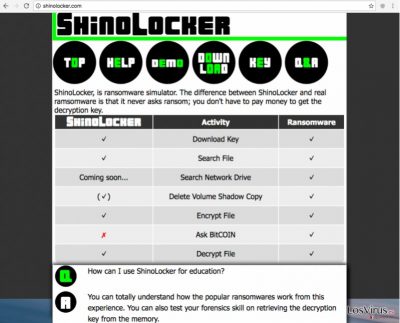
¿Cómo se difunden los virus?
Al hablar de esta variante ransomware particular, debemos decir que no se difunde como otras amenazas ransomware, ya que ha sido creada solo con propósitos educacionales. Puedes encontrar y descargar tu propia copia a través del sitio ShinoLocker(punto)com. Sin embargo, como ya hemos alertado, estamos asustados de que pronto aparezcan versiones modificadas de ShinoLocker, por lo que es mejor mantenerte informado sobre cómo se difunden estas amenazas. En la mayoría de los casos, los ladrones las envían directamente a las víctimas a través de emails pretendiendo hacerse pasar por representantes de organizaciones legítimas. Por favor, no abras emails que contengan links o archivos adjuntos en caso de que provengan de partes desconocidas. Los ransomware también se distribuyen a través de la publicidad engañosa, lo que implica que se difunden junto a actualizaciones falsas de programas y links corruptos. Aunque el único modo de proteger tu ordenador de estos ciber ataques es instalar un buen anti-malware que proporcione protección a tiempo real, puedes también disminuir la posibilidad de infectar tu PC con un ransomware evitando hacer click en links sospechosos, anuncios y rechazando instalar actualizaciones de programas desde sitios externos a los de los programas oficiales.
¿Cómo eliminar el ransomware ShinoLocker y similares amenazas de mi ordenador?
El ransomware ShinoLocker debería ser eliminado justo como cualquier otra amenaza ransomware – se ha creado para permitir al usuario sentirse como si realmente hubiese sido atacado por un ransomware. Como ya habrás supuesto, puede ser eliminado usando una aplicación anti-malware. Cuando un ransomware ataca el ordenador, necesitas arrancar tu ordenador en Modo Seguro para activar un programa anti-malware. Las instrucciones de a continuación te ayudarán a hacerlo. Si lo deseas, puedes intentar eliminar el virus ShinoLocker manualmente, pero en caso de que estés afectado por una versión modificada de este virus, deberías completar la eliminación de ShinoLocker automáticamente.
Guía de eliminación manual del virus ShinoLocker
Ransomware: Eliminación manual de ransomware en Modo Seguro
¡Importante! →
La guía de eliminación manual puede ser demasiado complicada para usuarios normales de ordenador. Requiere conocimiento técnico avanzado para ser seguida correctamente (si archivos vitales del sistema son eliminados o dañados, puede resultar en un compromiso completo de Windows), y también puede llevar horas completar. Por ello, te recomendamos encarecidamente que uses el método automático provisto provisto arriba.
Paso 1. Acceder en Modo Seguro con Funciones de Red
La eliminación manual de malware es mejor que sea eliminada en el ambiente de Modo Seguro.
Windows 7 / vista / XP
- Click en Inicio > Apagar > Reiniciar > Aceptar
- Cuando tu ordenador se active, empieza a pulsar el botón F8 (si esto no funciona, intenta con F2, F12, Supr etc. – todo depende del modelo de tu placa base) múltiples veces hasta que veas la ventana de Opciones de Inicio Avanzadas.
- Selecciona Modo Seguro con Funciones de Red desde la lista.

Windows 10 / Windows 8
- Click derecho en el botón Inicio y selecciona Configuración.

- Desliza hasta abajo y selecciona Actualizaciones y Seguridad.

- En el panel izquierdo de la ventana, elige Recuperación.
- Ahora desliza hasta encontrar la sección Inicio Avanzado.
- Click en Reiniciar ahora.

- Selecciona Solucionador de Problemas.

- Ve a opciones Avanzadas.

- Selecciona Ajustes de Inicio.

- Pulsa Reiniciar.
- Ahora pulsa 5 o haz click en 5) Habilitar Modo Seguro con Funciones de Red.

Paso 2. Acabar con los procesos sospechosos
El Administrador de Tareas de Windows es una útil herramienta que muestra todos los procesos en segundo plano. Si el malware está ejecutando un proceso, necesitas acabar con él:
- Pulsa Ctrl + Shift + Esc en tu teclado para abrir el Administrador de Tareas de Windows.
- Click en Más detalles.

- Desliza hasta la sección de procesos en segundo plano y busca cualquier cosa sospechoso.
- Click derecho y selecciona Abrir localización del archivo.

- Vuelve a procesos, click derecho y selecciona Finalizar Tarea.

- Elimina los contenidos de la carpeta maliciosa.
Paso 3. Comprobar los programas de Inicio
- Pulsa Ctrl + Shift + Esc en tu teclado para abrir el Administrador de Tareas de Windows.
- Ve a la pestaña Inicio.
- Click derecho en el programa sospechoso y elige Deshabilitar.

Paso 4. Eliminar los archivos del virus
Los archivos relacionados con malware pueden encontrarse en varios sitios dentro de tu ordenador. Aquí están las instrucciones que pueden ayudarte a encontrarlos:
- Escribe Limpieza de Discos en la búsqueda de Windows y pulsa Enter.

- Selecciona el disco que quieras limpiar (C: es tu disco principal por defecto por lo que es probable que sea el que contenga los archivos maliciosos).
- Desliza por la lista de los Archivos a eliminar y selecciona lo siguiente:
Temporary Internet Files
Downloads
Recycle Bin
Temporary files - Selecciona Limpiar archivos del sistema.

- Puedes también buscar otros archivos maliciosos ocultos en las siguientes carpetas (escribe esas entradas en la Búsqueda de Windows y pulsa Enter):
%AppData%
%LocalAppData%
%ProgramData%
%WinDir%
Una vez hayas finalizado, reinicia el PC en modo normal.
Eliminar ShinoLocker usando System Restore
-
Paso 1: Reinicia tu ordenador para Safe Mode with Command Prompt
Windows 7 / Vista / XP- Click en Start → Shutdown → Restart → OK.
- Cuando tu ordenador esté activo, comienza a pulsar F8 múltiples veces hasta que veas la ventana de Advanced Boot Options.
-
Selecciona Command Prompt de la lista

Windows 10 / Windows 8- Pulsa el botón Power en la pantalla de logueo de Windows. Ahora pulsa y mantén Shift, el cual está en tu teclado y haz click en Restart..
- Ahora selecciona Troubleshoot → Advanced options → Startup Settings y finalmente pulsa Restart.
-
Una vez que tu ordenador esté activo, selecciona Enable Safe Mode with Command Prompt en la ventana Startup Settings.

-
Paso 2: Restaura tus archivos del sistema y configuraciones
-
Una vez aparezca la ventana Command Prompt, inserta cd restore y haz click en Enter.

-
Ahora escribe rstrui.exe y pulsa de nuevo en Enter..

-
Cuando una nueva ventana aparezca, haz click en Next y selecciona tu punto de restauración que sea anterior a la infiltración de ShinoLocker. Tras hacer esto, haz click en Next.


-
Ahora haz click en Yes para comenzar la restauración del sistema.

-
Una vez aparezca la ventana Command Prompt, inserta cd restore y haz click en Enter.
Finalmente, deberías pensar en la protección contra crypto-ransomwares. Para poder proteger tu ordenador de ShinoLocker u otros ransomwares, usa un anti-spyware legítimo, como FortectIntego, SpyHunter 5Combo Cleaner o Malwarebytes
Recomendado para ti
No dejes que el gobierno te espíe
El gobierno tiene muchos problemas con respecto al registro de datos de los usuarios y los espionajes a los ciudadanos, por lo que deberías tener esto en consideración y leer más sobre las oscuras prácticas de reunión de información. Evita cualquier registro indeseado del gobierno o espionaje navegando completamente anónimo por Internet.
Puedes elegir una localización diferente cuando estés navegando y acceder a cualquier material que desees sin ninguna restricción de contenido particular. Puedes fácilmente disfrutar de conexión a internet sin riesgos de ser hackeado usando la VPN Private Internet Access.
Controla la información a la que puede acceder el gobierno o cualquier otra parte y navega por internet sin ser espiado. Incluso aunque no estés envuelto en actividades ilegales o confíes en tus servicios o plataformas elegidas, ten cuidado con tu seguridad y toma medidas de precaución usando un servicio VPN.
Copia de seguridad de los archivos para uso posterior, en caso de ataque de malware
Los problemas de software creados por malwares o pérdidas directas de datos debido a una encriptación puede conducir a problemas con tu dispositivo o daño permanente. Cuando tienes copias de seguridad actualizadas, puedes fácilmente recuperarte tras un incidente y volver a la normalidad.
Es crucial crear actualizaciones de tus copias de seguridad sobre cualquier cambio en tus dispositivos, por lo que puedes volver al punto donde estabas trabajando antes de que el malware modificase cualquier cosa o tuvieses problemas en tu dispositivo a causa de pérdida de datos o corrupción del rendimiento.
Cuando tienes una versión previa de cada documento importante o proyecto, puedes evitar frustración y pérdidas. Es bastante útil cuando aparecen malwares de la nada. Usa Data Recovery Pro para llevar a cabo la restauración del sistema.





















